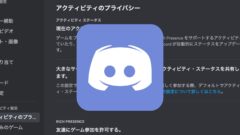- マインクラフトをグラボ無しで遊びたい
- マインクラフトはノートパソコンでok?
- 低スペックPCでマイクラを楽しみたい
はじめまして。ブログ運営と動画投稿をしているちゃすくです。
結論から言うと、マインクラフトにはグラボが推奨されており、グラボ無しPCではマトモにゲームプレイができないケースがほとんどです。
Iris Xe Graphicsであれば一応遊べますが、他にも注意するべき点があるので詳しい内容を解説していきます。
スポンサーリンク
マインクラフトの推奨ノートパソコンスペック一覧
マインクラフト必要動作スペック
マインクラフトの必要動作スペックは下表の通りであり、必要動作スペックを満たすだけであればグラボなしノートパソコンでも大丈夫です。
| 項目 | 必要動作スペック |
|---|---|
| OS | Windows 10 / macOS / Linux |
| CPU | Intel Core i3-3210以上 AMD A8 7600 APU 以上 |
| メモリ | 4GB RAM以上 |
| グラフィックス | Intel HD Graphics 4000 Geforce GTX 400シリーズ |
| ストレージ | 4GBの空き容量 |
CPUに第3世代のIntel、メモリに4GBを要求しているだけなので、マウスコンピューターの新品ノートパソコンであれば6万円台のモデルでもスペックを満たせます。

グラボなしでも大丈夫なので、Intel iris xe graphicsを搭載しているノートパソコンなら必要動作スペックを満たせます
ただし、必要動作スペックはマインクラフトを最低限起動できるスペックなので、上表のスペックを満たしただけでは快適に遊べる訳ではありません。
マインクラフトを快適にしたい場合は次章で紹介する推奨スペックが参考になるので、詳しい内容を解説していきます。
マインクラフト推奨スペック
マインクラフトの推奨スペックは下表の通りであり、2013年に発売されたグラボ「GeForce GTX 700」以上を推奨しています。
| 項目 | 推奨スペック |
|---|---|
| OS | Windows 10以上 |
| CPU | Intel Core i5 4690以上 AMD A10 7800 以上 |
| メモリ | 8GB RAM以上 |
| グラフィックス | NVIDIA GeForce GTX 700シリーズ以上 AMD Radeon RX 200シリーズ以上 |
| ストレージ | SSD:4GBの空き容量 |
2013年モデルとはいえグラフィックボードなので、Intel iris xe graphicsのグラフィックス性能を上回る性能があります。
最新の内蔵GPUであるIntel iris xe graphicsでもグラフィックスの推奨スペックを満たせないため、マインクラフトの推奨スペックを超えたい場合はグラボ搭載ノートパソコンを選ぶとよいでしょう。

グラフィックス以外のスペックなら一般的なノートパソコンでも十分超えられるので、グラボのみが問題
ただし、マインクラフトは推奨スペックを満たしていないノートパソコンでも画質や設定の調整でプレイできるため、予算に限界がある場合はグラボなしノートパソコンを視野に入れても問題ありません。
スポンサーリンク
マインクラフトにオススメの安いノートパソコン6選【グラボなし】
ここからはマインクラフトにオススメのゲーミングPCを紹介していきます。
グラボ無しモデルやノートパソコンもあるので、自身の用途にあったモデルを選んでください。
パソコン工房 SENSE-15FH127-i7-UHSX
マインクラフトにオススメしたい1台目の安いノートパソコンは、パソコン工房の「SENSE-15FH127-i7-UHSX」です。

SENSE-15FH127-i7-UHSXの価格は103,800円であり、IntelのはインドCPUを搭載した高性能パソコンです。
| 項目 | SENSE-15FH127-i7-UHSX |
|---|---|
| OS | Windows 11 |
| CPU | Intel Core i7 12650H(10コア16スレッド) |
| グラフィックス | Intel Iris Xe Graphics |
| メモリ | 16GB |
| ストレージ | SSD:500GB |
グラボなしノートパソコンですが、Intelの内蔵GPU「Iris Xe Graphics」を採用しており、内蔵GPUでありながらフルHDのマインクラフトを30〜60fps前後でプレイできます。
CPUが10コア16スレッドあり、メモリも16GBあるので、ボイチャをしながらマイクラをプレイできます。
CPUにIntelのハイエンドクラスを採用しているので、マインクラフトだけでなく、イラスト制作や動画編集などのクリエイティブ活動でも使用できる性能です。
| CPUのクラス | 超ハイエンド | ハイエンド | ミドルレンジ | ローエンド | 超ローエンド |
|---|---|---|---|---|---|
| Intel | Core i9 | Core i7 | Core i5 | Core i3 | Pentium、Celeron |
| AMD | Ryzen 9 | Ryzen 7 | Ryzen 5 | Ryzen 3 | Athlon |
M.2SSDなので起動や読み込みも早く、16GBのメモリを搭載していることでグラフィックス処理があっても重くなりにくいです。
ディスプレイサイズが15.6インチなのでデスクトップ用モニターより小さいですが、ノートPCであれば十分すぎるサイズです。
マウスコンピューター mouse F4-I5U01CG-A
マインクラフトにオススメしたい2台目の安いノートパソコンは、マウスコンピューターのノートPC「mouse F4-I5U01CG-A」です。

mouse F4-I5U01CG-Aの価格は109,800円であり、具体的なパソコンスペックは下表になります。
| 項目 | mouse F4-I5U01CG-A |
|---|---|
| OS | Windows 11 Home |
| CPU | Intel Core i5 1240P |
| グラフィックス | Intel Iris Xe Graphics |
| メモリ | 16GB |
| ストレージ | SSD:256GB |
インテルの内蔵GPU「Iris Xe Graphics」を採用しており、内蔵GPUでありながらフルHDの画質で30 fps以上のゲームプレイが可能です。
CPUも12コア16スレッドのCore i5なので、マルチタスク性能が高く、マインクラフトをプレイしながらブラウザを開く余力もあります。
ディスプレイサイズが14インチなのでコンパクトであり、いつでもどこでも持ち運んでマイクラをプレイできます。
マウスコンピューター G-Tune P6-I7G50BK-A
マインクラフトを快適にプレイできるオススメの安いゲーミングノートPC5台目は、マウスコンピューターの「G-Tune P6-I7G50BK-A」です。

G-Tune P6-I7G50BK-Aの価格は114,800円であり、具体的なPCスペックは下表になります。
| 項目 | G-Tune P6-I7G50BK-A |
|---|---|
| OS | Windows 11 Home 64ビット |
| CPU | Intel Core i7 12650H |
| グラフィックス | NVIDIA GeForce RTX 4050 |
| メモリ | 16GB |
| ストレージ | SSD:500GB |
通常プレイであればマイクラをフルHD&144fps以上でプレイでき、ライブ配信を行ってもフルHD&30fps以上でプレイできるスペックです。
- 15.6インチの大きめディスプレイ
- 10コア16スレッドのCPUなので、マルチタスク性能が高い
- YouTubeや攻略情報を見ながらプレイ可能
- RTX4050によってマイクラや他の人気PCゲームもプレイ可能
- 16GBのメモリでYouTubeへのゲーム配信も
500GBの大容量ストレージが付属しているのも大きなメリットなので、いろいろなゲームを幅広く楽しみたい場合はオススメのノートPCです。
マウスコンピューター NEXTGEAR J6-A5G60GN-A
マインクラフトにオススメの安いノートパソコン4台目は、マウスコンピューターの「NEXTGEAR J6-A5G60GN-A」です。

NEXTGEAR J6-A5G60GN-Aの価格は139,800円であり、エントリークラスのゲーミングノートPCです。
| 項目 | NEXTGEAR J6-A5G60GN-A |
|---|---|
| OS | Windows 11 Home |
| CPU | AMD Ryzen 5 7535HS |
| グラフィックス | NVIDIA GeForce RTX 4060 Laptop |
| メモリ | 16GB |
| ストレージ | SSD:512GB |
AMDのミドルレンジCPUとNVIDIAのノートPC向けグラボを採用しており、マインクラフトだけでなく、人気FPSやMMORPGを高グラフィック設定でプレイできるノートパソコンです。
- FPSやクリエイター向けソフトへオススメのRTX4060搭載
- リフレッシュレート165Hz対応液晶パネル搭載
- 6コア12スレッドのRyzen 5によりマルチタスク性能も高い
- クレカなしでも36回まで分割払い可能&金利0
1920×1080pの画質でも100fps前後でプレイでき、MODを入れなすぎればPCへの負荷も小さいので長時間のゲームプレイにも対応できます。
しかも、グラボがNVIDIAのRTXシリーズなのでレイトレーシングとDLSSへ対応しており、さらに綺麗な画質を楽しめます。
排熱性能はデスクトップPCに劣りますが、MODなどを大量に使わないプレイスタイルならあまり気になりません。
マウスコンピューター G-Tune E4-I7G60DB-B
マイクラを快適にプレイできるオススメのゲーミングノートパソコン5台目は、マウスコンピューターの「G-Tune E4-I7G60DB-B」です。

G-Tune E4-I7G60DB-Bの価格は179,800円であり、具体的なPCスペックは下表の通りです。
| 項目 | G-Tune E4-I7G60DB-B |
|---|---|
| OS | Windows 11 Home |
| CPU | Intel Core i7-12700H |
| グラフィックス | NVIDIA GeForce RTX 4060 Laptop |
| メモリ | 16GB |
| ストレージ | SSD:512GB |
IntelのハイエンドCPUとNVIDIAのノートPC向けグラボを採用しており、マインクラフトのゲーム配信も可能なスペックです。
- PCゲームやクリエイター向けソフトへオススメのRTX4060搭載
- リフレッシュレート144Hz対応液晶パネル搭載
- 10コア16スレッドのCore i7によりマルチタスク性能も高い
→PCゲームの実況やライブ配信も可能! - クレカなしでも36回まで分割払い可能&金利0

高いグラフィックス性能を持つRTX4060のおかげでゲーム配信ができるスペックなのに、20万円以内で買えるのは高コスパ!
しかも、ディスプレイが144Hzまで対応できるので、他のPCゲームを144fpsで遊びたい場合にもオススメです。
パソコン工房 LEVEL-17WG181-i7-VLSX
マインクラフトにオススメの安いノートパソコン7台目は、パソコン工房の「LEVEL-17WG181-i7-VLSX」です。

LEVEL-17WG181-i7-VLSXの価格は369,800円であり、ハイエンドモデルのゲーミングノートになります。
| モデル名 | LEVEL-17WG181-i7-VLSX |
|---|---|
| OS | Windows 11 Home 64ビット |
| CPU | Intel Core i7 13700HX |
| グラフィックス | NVIDIA GeForce RTX 4080 laptop |
| メモリ | 32GB (16GB×2) |
| ストレージ | 500GB(M.2 SSD) |
IntelのハイエンドCPUとNVIDIAのハイクラスグラフィックボードを搭載しており、下記の特徴があります。
- 17インチの大きめディスプレイ
→マインクラフトを大画面でプレイ - 16コア24スレッドのCPUなので、マルチタスク可能
→音楽やYouTubeを流しながらマイクラを楽しめる - 32GBのメモリでゲーム配信も可能な性能
- VRAM12GBのGeForce RTX 4080を搭載
→マイクラの推奨グラフィックスを簡単に超える - HDMIやUSB3.1 Type-C、Mini DisplayPort、Thunderbolt 4を搭載
- クレカなしでも36回まで分割払い可能&金利0
RTX 4080 laptopにより、ノートパソコンでもサイバーパンク2077やPortal with RTXなどの激重ゲームを100FPS以上でプレイできるスペックがあります。

サイバーパンク2077は現在のPCゲーム界でもトップクラスの重さです
もちろん、サイバーパンクがプレイできるクラスなのでマインクラフトなら余裕であり、高画質ゲーム配信も可能です。
しかも、パソコン工房であればPayPayの大還元キャンペーンやセールがあるため、定価よりも安く購入できる可能性があります。
マインクラフトはグラボ無しで遊べる?
マインクラフトの推奨スペックは下記であり、公式サイトでもグラフィックボードが推奨されています。
| 項目 | 必要動作環境 | 推奨スペック |
|---|---|---|
| OS | Windows 10 / macOS / Linux | Windows 10 |
| CPU | Intel Core i3-3210以上 AMD A8 7600 APU 以上 | Intel Core i5 4690以上 AMD A10 7800 以上 |
| メモリ | 4GB RAM | 8GB RAM |
| GPU | Intel HD Graphics 4000 Geforce GTX 400シリーズ | NVIDIA GeForce GTX 700シリーズ AMD Radeon RX 200シリーズ |
| ストレージ | 4GBの空き容量 | SSD:4GBの空き容量 |
一応、必要動作環境ではIntelの内蔵GPUでも満たせるので、グラボ無しノートパソコンなどでも起動はできます。
しかし、フルHD&60fpsでのゲームプレイは不可能であり、任天堂SwitchやPS5の方が綺麗で快適にプレイできます。
コチラではマインクラフトにオススメのゲーミングPCを紹介しているので、グラボ搭載PCが欲しい場合は参考にしてください。
マインクラフトは低スペックノートPCで遊べる?
結論から先に言うと、家電量販店などで販売されている低スペックノートパソコンでは下記の理由からマインクラフトをマトモにプレイできません。
- グラボが無い
→マインクラフトのゲーム描画を処理できない - CPUがローエンドモデル
→CPUの性能が低く、データを処理できない - メモリが足りない
→ゲームでは最低でも8GBのRAMが必要
特にCPUへ「Pentium」や「Celeron」が搭載されていた場合は、ゲームどころか事務作業すら怪しいレベルのスペックです。
| CPUのクラス | 超ハイエンド | ハイエンド | ミドルレンジ | ローエンド | 超ローエンド |
|---|---|---|---|---|---|
| Intel | Core i9 | Core i7 | Core i5 | Core i3 | Pentium、Celeron |
| AMD | Ryzen 9 | Ryzen 7 | Ryzen 5 | Ryzen 3 | Athlon |
一方で、マウスコンピューターやパソコン工房などのPC専門ショップ製ノートPCであればマイクラをプレイできる可能性があります。
例えばマウスコンピューターではIris Xe Graphicsという内蔵GPUを搭載したノートパソコンを販売しており、これはグラボ無しでもマイクラの推奨スペックを上回っています。

そのため、低スペックなノートパソコンではマインクラフトをプレイできませんが、最新のミドルレンジ以上のCPUを搭載したノートパソコンなら遊べます。
マインクラフトに必要なグラボスペックは?
マインクラフトの推奨スペックではNVIDIAのGeForce GTX 700シリーズ以上が推奨されていますが、フルHD&60fps以上で遊びたいならGTX 1660SUPER以上がオススメです。
GTX 1660SUPER以上であればフルHDの状態で60fps前後でプレイでき、設定を調整すれば100fps前後も出せます。
逆に言えば、GTX 1660SUPER以下ではゲーム機に負ける性能なので、PCを使ってマインクラフトをプレイするメリットが小さくなります。
また、GTX 1660SUPERの後継モデルであるRTX 3060以上であれば「レイトレーシング」と「DLSS」を利用できます。
レイトレーシングとは、水面やガラスによる光の反射が現実世界へ近くなる設定。
レイトレーシングONの場合は、必要になるPCスペックも高くなる。
※レイトレーシングはGeForce RTXかRadeon RX 6000以降のみ対応
DLSS (Deep Learning Super Sampling) とは、NVIDIAが提供する画質改善技術の一つ。
人工知能を利用することでグラボの負荷を減らし、フレームレートや解像度を改善できる。
RTX 3060以上であれば4K画質でも80fps以上でプレイできるので、マインクラフトを本格的に楽しみたい場合はオススメです。
スポンサーリンク
PCでマインクラフトが重い原因4選と解決法
PCで統合版のマイクラが重い原因には下記があるため、詳しい内容や解決方法を紹介します。
- 配置物が多い
- マイクラの設定が重い
- 同時接続者が多い
- PCスペックが足りない
原因1:配置物が多い
Minecraftは村人や獣などのMobが多いとPCの処理が重くなり、カクつきます。
#Minecraft #LittleMaidReBirth #マイクラ
— coma (@ComanHoliday) June 8, 2022
正直言うと、ヘボPCなので現状結構ゲームが重い><
そら常時水車だの風車だの動きっ放しのCreateに、システム改変したり独自アイテム増やしてるQuarkだの村人の他に十数人のMobキャラ(メイドさん)が居るだのって
まぁ大概だろうなぁ^^; pic.twitter.com/GQq8xs9kWO
特に狭い空間へ大量のMobを詰めると一気に重くなりますし、下記の様な配置物もPCが重くなる原因になります。
| 水(海/川等)エンチャントした武器 | 溶岩 | Mob | 絵画 | 看板 | 自動装置(自動で判定が続くもの) |
上記配置物の量が増えると重くなりやすいので、多数置かないようにしたり、多くなったら間引くようにするといいでしょう。
ただし、下記の様に重くなる遊び方をしたい場合はある程度のPCスペックが必要とも言えます。
- Mobを狭い所に詰める
- 溶岩地帯を作る
- 運河を作ってアイテムを運ぶ
そのため、統合版マイクラで上記の遊び方をしたい場合はパソコン工房のゲーミングPC「LEVEL∞」がオススメです。
原因2:マイクラの設定が重い

Minecraftは設定次第で劇的に重くなるので、重くてまともにプレイできない場合は設定から下記項目を確認してみてください。
- シミュレーション距離
- 表示距離
- ファンシーな葉っぱ
- 気泡の表現
- 雲を表示する
- 美しい空
- スムースライティング
- 高画質
上記の中でもシミュレーション距離と表示距離はカクつきへの影響が大きいので、設定距離を減らすとPCが重くなりにくいです。
- シミュレーション距離:設定した距離内のアイテムだけがシミュレーションされ、距離外のアイテムは処理が停止する
- 表示距離:表示距離から外れたアイテムは表示されなくなり、PCが重くなりにくい
高画質設定は地下道などの暗いエリアが見渡しやすくなるので、地下採掘や夜の作業はやりにくくなるかもしれません。
#Minecraft #マイクラ #マインクラフト #NintendoSwitch
— ゆかり (@yukari_557fd8) April 1, 2022
(=^・・^=)マイクラの設定の中のビデオっていうタブの中に高画質っていう設定があると思うにゃ♪
オンにすると特に洞窟などではスポット減光がはいるにゃ♪
けれども私は見にくいからオフにしてるにゃ♪
ちなみに、左がオンで右がオフにゃ♪ pic.twitter.com/Rvy1xObXTJ
しかし、高画質設定以外は景観を楽しむための設定なので、PCが重たい場合は無効にしておくことがオススメです。
原因3:同時接続者が多い
Minecraft統合版は接続しているサーバーが混み合うと、PCへ表示される映像の処理が遅くなります。
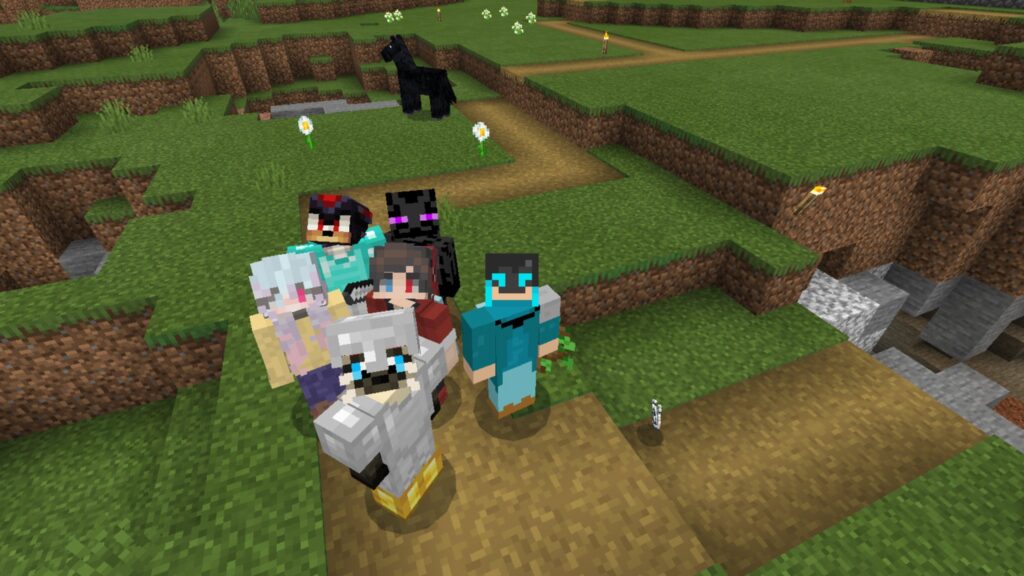
特に夕方から深夜のピークタイムやアップデートの前後は接続者が増え、カクつきやすいです。
サーバー側の問題なのでサーバー主以外は問題の根本的な解決をできませんが、人によってはサーバーの混雑が無くてもカクつく場合があります。
例えば、PCをWifiで無線接続している場合、次のような環境では通信が不安定になります。
- ルーターとPCの間に厚い壁や棚がある
- 2.4GHzの回線で通信している
- 3年以上前のルーターを使用している
もし上記のような環境になっている場合は光回線やWi-Fiルーターを見直してみるとよいでしょう。
「Minecraftの推奨回線速度は?おすすめ回線やラグい原因の改善策4選も解説」ではMinecraftにおすすめの光回線を紹介しているので参考にしてください。
原因4:PCスペックが足りない
マイクラ統合版の推奨スペックはFPSやMMORPGなどに比べて低く、比較的安価なゲーミングPCでもMobやMODに注意すれば快適に遊べます。
| 項目 | 最低動作環境 | 推奨動作環境 |
|---|---|---|
| OS | Windows 10以降 | Windows 10以降 |
| CPU | Intel Celeron J4105以上 AMD FX-4100以上 | Intel i7-6500U以上 AMD A8-6600K以上 |
| グラフィックス | Intel HD Graphics 4000以上 AMD Radeon R5以上 | NVIDIA GeForce 940M以上 AMD Radeon HD 8570D以上 |
| メモリ | 4GB以上 | 8GB以上 |
| ストレージ | 2GB以上 | 2GB以上 |
もしゲーミングPCをお持ちでなく、マイクラ統合版を快適に遊びたい場合はゲーミングPCの導入がオススメです。
ただし、推奨スペックギリギリのゲーミングPCでは下記のようなことも考えられます。
- 重くなるプレイや高画質設定時にカクつく
- マイクラ以外をプレイしたい時にPCスペックが足りない
マイクラにオススメのゲーミングPCはコチラで紹介しているので、PC選びで困ってる場合は参考にしてください。
スポンサーリンク